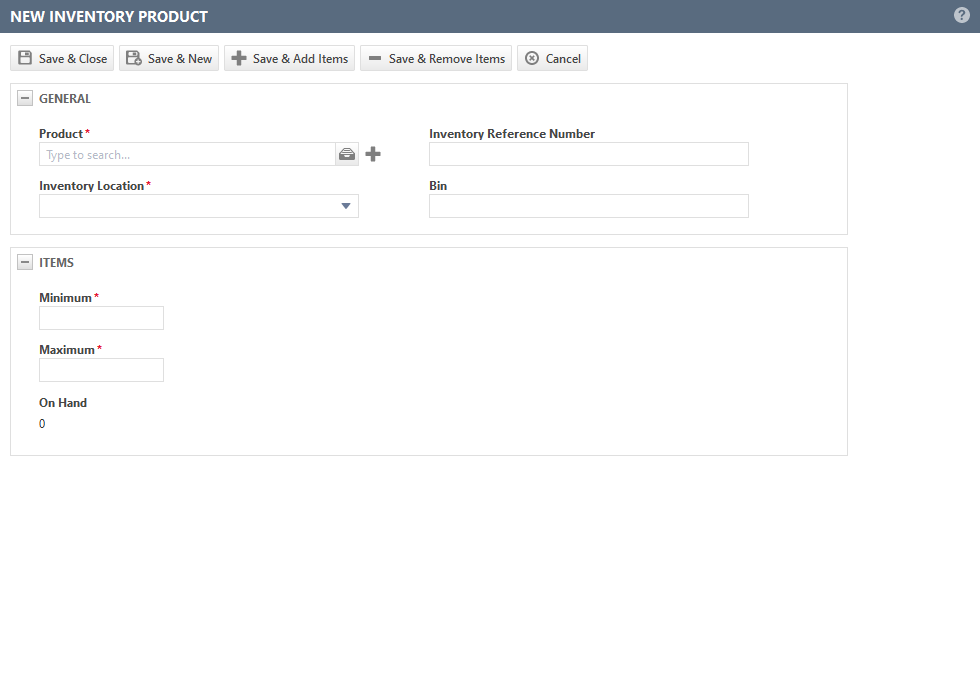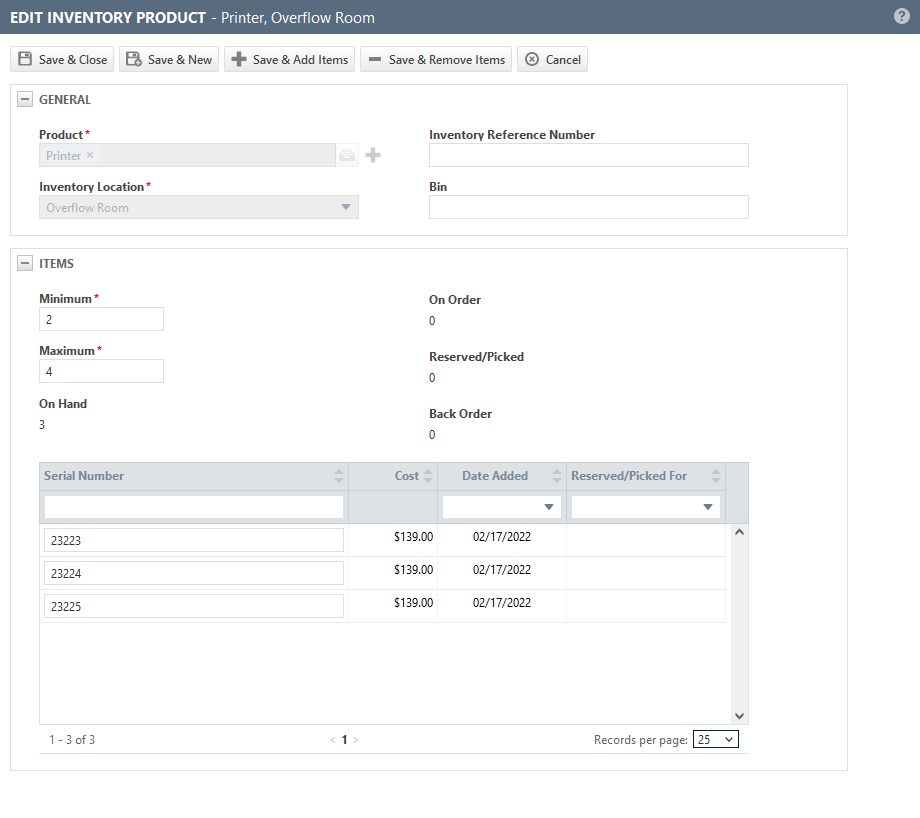PERMISOS Nivel de seguridad con permisos de objeto para agregar elementos de inventario
NAVEGACIÓN > Inventario > Gestión de inventario > Elementos de inventario > pestaña Productos de inventario > Nuevo
NAVEGACIÓN > Inventario > Gestión de inventario > Elementos de inventario > menú contextual > Editar producto de inventario
La creación de un producto de inventario se entiende mejor como la creación de un espacio de estantería para un producto específico en una ubicación de inventario específica. Añadir o eliminar elementos almacenados significa añadir o eliminar elementos físicos de esa estantería. Puede hacerlo manualmente en la página de Búsqueda de elementos de Inventario, o utilizando la importación de inventario. Consulte Rellenar la plantilla de importación de elementos de inventario.
Para agregar o editar un producto de inventario, haga lo siguiente:
- Para abrir la página, use la(s) ruta(s) de acceso en la sección Seguridad y navegación más arriba.
- Haga clic en Nuevo para agregar un nuevo producto de inventario a una ubicación de inventario. Para editar un elemento existente, seleccione Editar producto de inventario desde el menú contextual.
Se abre la ventana Nuevo producto de inventario o la ventana Editar producto de inventario.
- Rellene o edite los siguientes campos:
Descripciones de campos
Campo Descripción General
Producto* Producto
Los productos son hardware, software y materiales que vende su organización o para los que brinda soporte para clientes.
Escriba el nombre del producto y seleccione el artículo en la lista desplegable que aparece al empezar a escribir, o haga clic en el icono del selector de productos
para seleccionar un producto de su lista maestra de productos.
Los usuarios con permiso de objeto de inventario para añadir productos verán un icono más
junto al campo de producto, y podrán añadir un nuevo producto a su instancia de Autotask.
NOTA Los productos con un tipo de facturación de Sólo reglas de facturación por contacto/dispositivo no aparecerán en esta página. Consulte Productos estándares y productos de facturación.
Al editar, este campo está rellenado y no puede ser editado.
Ubicación de inventario * Ubicación de inventario
Este campo indica la ubicación física del producto de inventario.
- Cuando se crea manualmente un nuevo producto de inventario, se selecciona la Ubicación de inventario de la lista de todas las ubicaciones de inventario que no sean de recursos. Consulte Gestionar ubicaciones de inventario.
- Al editar un producto de inventario, la Ubicación de inventario es de sólo lectura. Para cambiar la ubicación de inventario, debe transferir el producto de inventario. Consulte Transferir elementos almacenados a otra ubicación de inventario.
- Cuando se recibe una orden de compra, el producto de inventario hereda el nombre de ubicación del elemento de orden de compra.
- Cuando se cotiza un elemento almacenado que está disponible en múltiples ubicaciones de inventario, cada ubicación de inventario aparece en una línea aparte. Reserve un elemento almacenado en la ubicación de inventario más conveniente.
Número de referencia de inventario Número de referencia de inventario
El número asignado al producto de inventario en su propio sistema de seguimiento de inventario.
Si su empresa tiene su propio sistema de seguimiento de inventario, ingrese un número de referencia de inventario.
Ubicación Ubicación
Este campo rastrea la sub-ubicación del producto de inventario. Similar a las ubicaciones de inventario, las designaciones de ubicaciones son específicas a su sistema de inventario.
Elementos
Mínimo * Mínimo
En el caso de los elementos serializados, este valor representa los envíos mínimos de este elemento que deben tenerse en existencia en la ubicación de inventario. En el caso de los elementos no serializados, el valor representa el número mínimo de unidades individuales que deben tenerse en existencia en la ubicación. Usted puede usar esta información para determinar cuándo necesita volver a ordenar el producto y cuánta cantidad debe rellenarse automáticamente.
Ingrese un valor numérico en el campo. El valor puede ser 0, pero es un campo obligatorio.
Máximo * Máximo
En el caso de los elementos serializados, este valor representa los envíos máximos de este elemento que deben tenerse en existencia en la ubicación de inventario. En el caso de los elementos no seriados, el valor representa el número máximo de unidades individuales que deben tenerse en existencia en la ubicación.
Ingrese un valor numérico en el campo. El valor puede ser 0, pero es un campo obligatorio.
En existencia En existencia
El campo En existencia indica el recuento de elementos almacenados en una ubicación de inventario específica. Los elementos almacenados se consideran En existencia si están disponibles, seleccionados o reservados, pero no entregados. El campo se usa para determinar cuántas unidades se necesitan pedir para alcanzar el recuento mínimo o máximo para el producto de inventario. El campo es de sólo lectura y, para productos en serie, siempre equivale al recuento de números de serie asociados.
- El recuento de lo que se encuentra En existencia puede aumentar o disminuir en las ventanas de diálogo Agregar elementos almacenados y Quitar elementos almacenados. Consulte Agregar elementos almacenados y Quitar elementos almacenados.
- Si selecciona un producto de inventario en una cotización, la página Nuevo elemento de cotización presentará todas las ubicaciones de inventario en las que el elemento almacenado esté en existencia.
Ingrese el número de elementos almacenados o unidades.
Los campos adicionales al editar un producto de inventario son los siguientes:
Campo Descripción Elementos
Pedido Pedido
Este campo de sólo lectura aparece en elementos almacenados, elementos de órdenes de compra y elementos de cotizaciones de producto que usted mantiene en inventario. Especifica el número de elementos de la ubicación de inventario seleccionada que se reservó en una cotización o se recolectó para un cargo de ticket, de proyecto o de contrato).
Aparece en elementos de orden de compra, productos de inventario y elementos de cotización de productos que usted mantiene en inventario. Para que se rellene este campo, el elemento debe haberse añadido previamente a inventario.
Reservado/Recolectado Reservado/Recolectado
Este campo de sólo lectura aparece en elementos almacenados, elementos de órdenes de compra y elementos de cotizaciones de producto que usted mantiene en inventario. Especifica el número de elementos de la ubicación de inventario seleccionada que se reservó en una cotización o se recolectó para un cargo (ticket, proyecto o contrato).
En algunas páginas, usted puede hacer clic en el número para ver detalles sobre los elementos almacenados recolectados o reservados. Para más información, consulte La página Detalles de reserva/recolección.
Pedido pendiente Pedido
Este campo de sólo lectura aparece en elementos almacenados, elementos de órdenes de compra y elementos de cotizaciones de producto que usted mantiene en inventario. Especifica el número de elementos de la ubicación de inventario seleccionada que se reservó en una cotización o se recolectó para un cargo de ticket, de proyecto o de contrato).
Aparece en elementos de orden de compra, productos de inventario y elementos de cotización de productos que usted mantiene en inventario. Para que se rellene este campo, el elemento debe haberse añadido previamente a inventario.
Columnas Números de serie (sólo serializados) Número de serie
El número de serie identifica un determinado artículo almacenado en su inventario, o un dispositivo instalado en una organización. Este campo sólo aparece si el producto asociado al dispositivo o artículo almacenado tiene activada la casilla Serializado. Los números de serie pueden tener hasta 100 caracteres de largo.
Ingrese los números de serie de los elementos que se están agregando, separados con coma o saltos de línea.
Dispositivos:
- Los números de serie no pueden actualizarse por medio de una importación.
- Los números de serie vinculados a un artículo almacenado no pueden borrarse, pero si se modifica el número de serie del artículo almacenado, el número de serie del dispositivo se actualiza automáticamente.
- Si introduce un número de serie duplicado, verá una advertencia indicando que ya existe un dispositivo con este producto y número de serie. La importación arrojará un error para esta fila.
- Si ingresa un número de serie para un producto no serializado, la importación arrojará un error para la fila.
Inventario:
- El recuento de números de serie que usted agregue en la lista equivaldrá al número de elementos añadidos en el campo Elementos añadidos, y equivaldrá a En existencia (Nuevo) - En existencia (Antiguo).
- Al agregar un elemento almacenado, puede escribir o pegar los números de serie en el campo. Cada número debe estar en una línea aparte o los números de serie deben estar separados por una coma.
- Usted puede usar una opción de emulación de teclado tipo Wedge con un escáner de códigos de barras para ingresar números de serie rápidamente.
- Al editar un elemento almacenado, si se reserva o recolecta un número de serie, aparecen como hipervínculos en la fila el Número de ticket, el Nombre del proyecto, el Nombre del contrato o el Nombre de la cotización.
Proveedor (sólo no serializados)
El proveedor del que se adquirió el elemento almacenado.
Costo, Costo por unidad
El costo del elemento almacenado, añadido cuando se introdujo o recibió en inventario.
Fecha de adición
La fecha en que se añadió el elemento almacenado a inventario.
Reservado/Seleccionado para (sólo serializado)
Reservado/Recolectado para
Si el elemento almacenado está actualmente reservado para una cotización o ha sido recolectado para un cargo, este campo mostrará el Número de ticket, el Nombre del proyecto, el Nombre del contrato o el Nombre de la cotización para el que está reservado o recolectado.
Para abrir la entidad para la que está reservado o recolectado el elemento, haga clic en el texto hipervinculado.
NOTA Los elementos almacenados reservados o recolectados no pueden quitarse.
Disponible (sólo no serializado)
Disponible
Este campo se refiere a elementos almacenados, elementos de órdenes de compra y elementos de cotizaciones de producto que usted mantenga en inventario. Especifica el número de unidades de este elemento actualmente disponibles en la ubicación de inventario especificada. Disponibles = (En existencia - Reservados/Recolectados)
Si se pierde una cotización, la reserva se libera y el elemento almacenado vuelve a tener un estado de Disponible.
Reservado (sólo no serializado)
Reservado
Este campo de sólo lectura aparece en elementos almacenados, elementos de órdenes de compra y elementos de cotizaciones de producto que usted mantiene en inventario. Especifica el número de elementos de la ubicación de inventario seleccionada reservada en una cotización.
En algunas páginas, usted puede hacer clic en el número para ver detalles sobre los elementos almacenados reservados. Para más información, consulte La página Detalles de reserva/recolección.
Seleccionado (sólo no serializado)
Recolectado
Este campo de solo lectura aparece en elementos facturados y elementos de órdenes de compra que mantiene en inventario. Especifica el número de elementos de la ubicación de inventario seleccionada que se recogió para un cargo (ticket, proyecto o contrato).
En algunas páginas, usted puede hacer clic en el número para ver detalles sobre los elementos almacenados recolectados. Para más información, consulte La página Detalles de reserva/recolección.
- Haga clic en una de las opciones para Guardar.
- Si hace clic en Guardar y cerrar, se cerrará la ventana.
- Si hace clic en Guardar y nuevo, se abrirá la página Nuevo producto de inventario.
- Si hace clic en Guardar y agregar elementos, se guardará la página, y se abrirá la ventana de diálogo Agregar elementos almacenados. Consulte Agregar elementos almacenados.
- Si hace clic en Guardar y agregar elementos, se guardará la página, y se abrirá la ventana de diálogo Agregar elementos almacenados. Consulte Quitar elementos almacenados.
Cuando haga clic en Guardar y agregar elementos en las páginas Nuevo producto de inventario, Editar producto de inventario o en el menú contextual de la pestaña Productos de inventario, se abrirá la ventana de diálogo Agregar elementos almacenados.
- Si el producto de inventario está en serie, aparecerá de la siguiente manera:
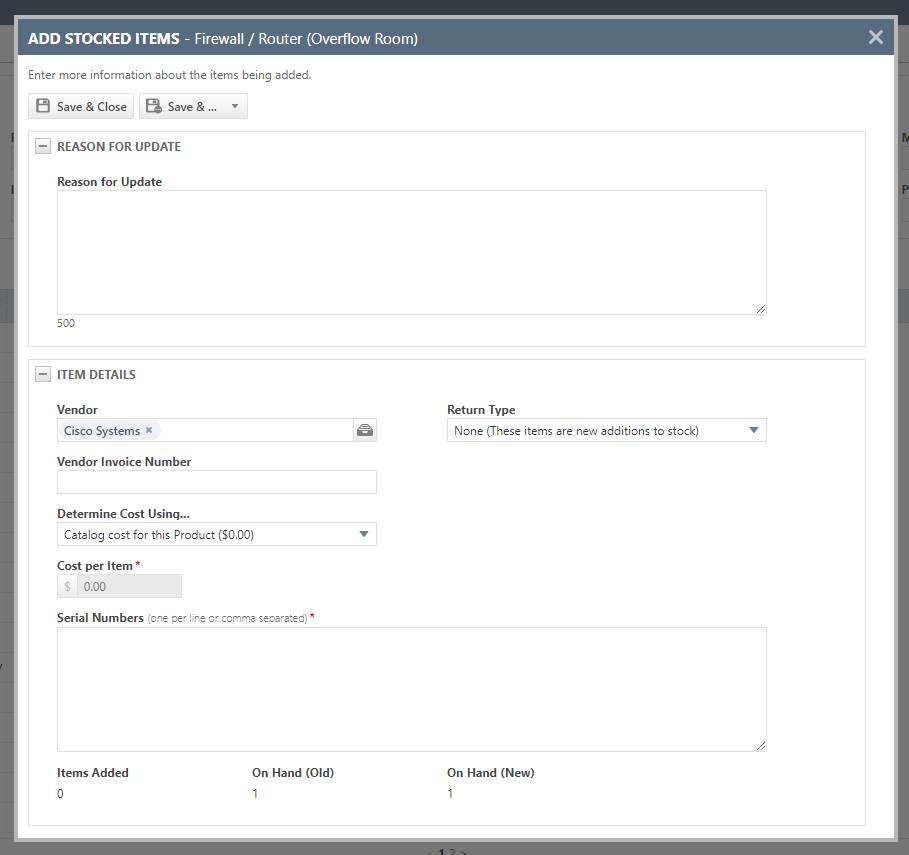
- Si el producto de inventario no está serializado, se verá así:
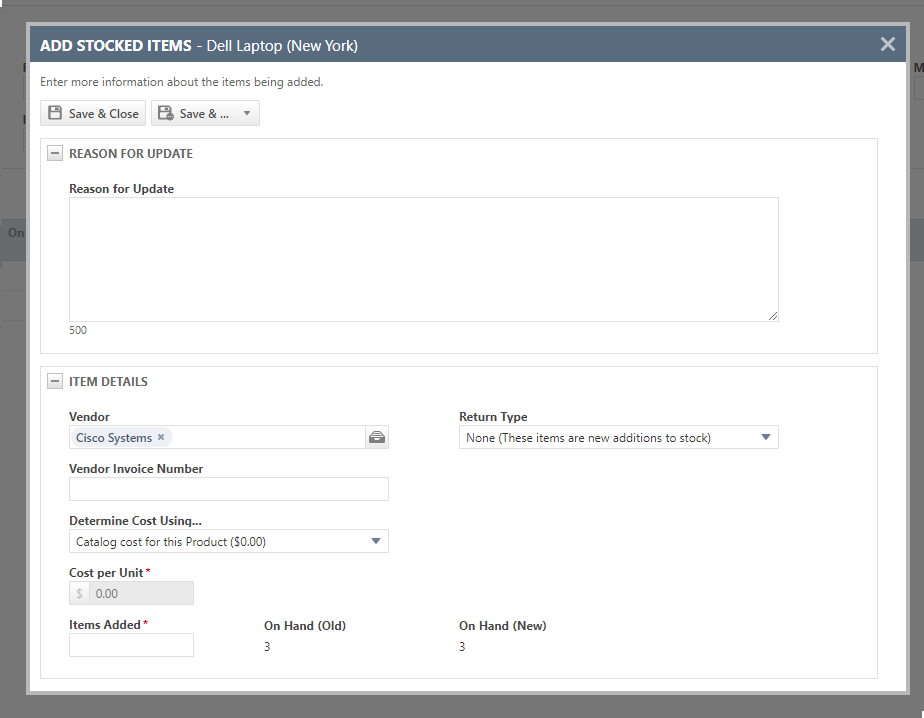
- Complete los siguientes campos:
| Campo | Descripción |
|---|---|
|
Motivo de actualización |
Este campo se muestra solamente si está habilitada la configuración Requerir/Pedir a los usuarios ingresar un motivo al actualizar manualmente la cantidad de disponibilidad de un elemento de inventario, o al cancelar el recibo del elemento de una orden de compra.. Es necesario cuando se añaden o eliminan manualmente elementos almacenados de un producto de inventario. NOTA Las actualizaciones al recuento de lo que está en existencia en inventario se rastrean en una traza de auditoría que puede verse en la página Transferencias y Actualizaciones de inventario. Seleccione la casilla Mostrar actualizaciones en existencia, y asegúrese de que la columna Nota de actualización aparezca en el Selector de columna. |
|
Detalles del elemento |
|
|
Proveedor |
ProveedorUn proveedor es una organización cuya principal relación comercial con su organización es el suministro de bienes y servicios.
|
|
Número de factura del proveedor |
Número de factura del proveedorEl Número de factura del proveedor se asocia con elementos de órdenes de compra cuando se reciben en Autotask como elementos almacenados. El mismo número de factura del proveedor se asigna a todos los elementos de órdenes de compra que se reciben en el mismo envío. Si un elemento de orden de compra se recibe parcialmente en varios envíos, puede tener varios números de factura de proveedor asociados. En la orden de compra, el campo Número de factura de proveedor se vuelve de sólo lectura cuando se ha recibido el primer elemento en la orden de compra. Contendrá todos los números de facturas de proveedor asociados con todos los elementos de órdenes de compra que son parte de la orden de compra, separados por coma. Este campo es obligatorio si está habilitada la configuración del sistema Requerir el número de factura del proveedor en los elementos de orden de compra recibidos y al añadir manualmente elementos almacenados a inventario. Ingrese el número de factura de proveedor asociado con los elementos de órdenes de compra que usted recibe. |
|
Determinar costo usando... |
Determinar costo medianteEste campo es obligatorio. Seleccione el método para determinar el costo de los elementos almacenados que va a añadir entre las siguientes opciones:
|
|
Costo por elemento |
Costo, Costo por unidad (elemento almacenado)Este campo se activa si se ha seleccionado Entrada manual en el campo Determinar costo mediante.... Se refiere al costo de un elemento almacenado individual. En la plantilla de importación de elementos de inventario, se requiere en filas que incluyan elementos almacenados. Para elementos en serie, se refiere al costo por elemento almacenado individual. Para elementos no serializados, se refiere al costo por unidad. EJEMPLO Para portátiles en serie, este es el costo de cada portátil específico. Para un rollo de cable CAT-5 no serializado, es el costo por yarda. El costo se usa cuando los elementos almacenados se cotizan o seleccionan, y en los reportes de ganancias. Si está habilitada Multidivisa, el total aparece en la divisa interna. Introduzca un valor decimal entre 0,00 y un máximo de 9.999.999,99. |
|
Tipo de devolución |
Tipo de devoluciónCuando se añaden nuevos elementos almacenados, este campo es Ninguno de manera predeterminada, lo que indica que el elemento que se está añadiendo es un elemento nuevo. Cuando se devuelve el elemento a inventario, por defecto en el campo se lee Devuelto. Seleccione manualmente uno de los siguientes:
|
|
Determinar nuevo precio usando... |
Determinar nuevo precio usandoEste campo es requerido si está habilitado. Seleccione el método para determinar el precio del elemento almacenado a crear:
|
|
Nuevo precio por elemento |
Nuevo precio por elemento (elemento almacenado)Este campo está habilitado y es obligatorio si se seleccionó Entrada manual en el campo Determinar nuevo precio usando.... Se refiere al precio que desee cobrar a clientes por un elemento devuelto. Para elementos en serie, se refiere al precio por elemento almacenado individual. Para elementos no serializados, se refiere al precio por unidad. EJEMPLO Para portátiles en serie, este es el precio de cada portátil específico. Para un rollo de cable CAT-5 no serializado, es el precio por yarda. El precio se usa cuando se cotizan o seleccionan elementos almacenados y en generación de reportes de ganancias. Si está habilitada Multidivisa, el precio se almacena en la divisa interna. Introduzca un valor decimal entre 0,00 y un máximo de 9.999.999,99. |
|
Números de serie (sólo serializados) |
Número de serieEl número de serie identifica un determinado artículo almacenado en su inventario, o un dispositivo instalado en una organización. Este campo sólo aparece si el producto asociado al dispositivo o artículo almacenado tiene activada la casilla Serializado. Los números de serie pueden tener hasta 100 caracteres de largo. Ingrese los números de serie de los elementos que se están agregando, separados con coma o saltos de línea. Dispositivos:
Inventario:
|
|
Elementos agregados |
El número de elementos almacenados que se van a añadir con la adición actual. |
|
En existencia (Antiguo) |
En existencia (Antiguo)El número de elementos en existencia para el producto de inventario antes de esta operación. Este campo es de sólo lectura. |
|
En existencia (Nuevo) |
En existencia (Nuevo)Este número indica el recuento de elementos en existencia para el producto de inventario después de la adición o eliminación actual. A medida que se añaden o quitan números de serie o se actualiza el campo Elementos añadidos, se actualiza en tiempo real. El campo es de sólo lectura. |
- Haga clic en una de las opciones para Guardar.
- Si hace clic en Guardar y cerrar, se cerrará la ventana.
- Si hace clic en Guardar y agregar más elementos, el cuadro de diálogo se guardará y se volverá a abrir, para que pueda añadir más elementos almacenados al mismo producto del inventario. Utilice esta opción cuando necesite añadir varios conjuntos de elementos almacenados, por ejemplo, de diferentes proveedores.
- Si hace clic en Guardar y quitar elementos, el cuadro de diálogo se guardará y se abrirá el cuadro de diálogo Quitar elementos almacenados para que pueda quitar elementos. Utilice esta opción cuando necesite añadir y quitar elementos del mismo producto de inventario.
- Si hace clic en Guardar y Nuevo, el diálogo se guardará y se cerrará, y la página Nuevo producto de inventario se reabrirá para que pueda crear un nuevo producto de inventario. La funcionalidad será la misma que la de hacer clic en el botón Guardar y nuevo de la página Nuevo/Editar Producto de Inventario.
Cuando haga clic en Guardar y quitar elementos en la página Nuevo producto de inventario o Editar producto de inventario, se abrirá la ventana de diálogo Quitar elementos almacenados. Si los elementos están disponibles en la ubicación de inventario, también puede quitar los elementos almacenados desde el menú contextual de la pestaña Productos de inventario.
- Si el producto de inventario está en serie, aparecerá de la siguiente manera:
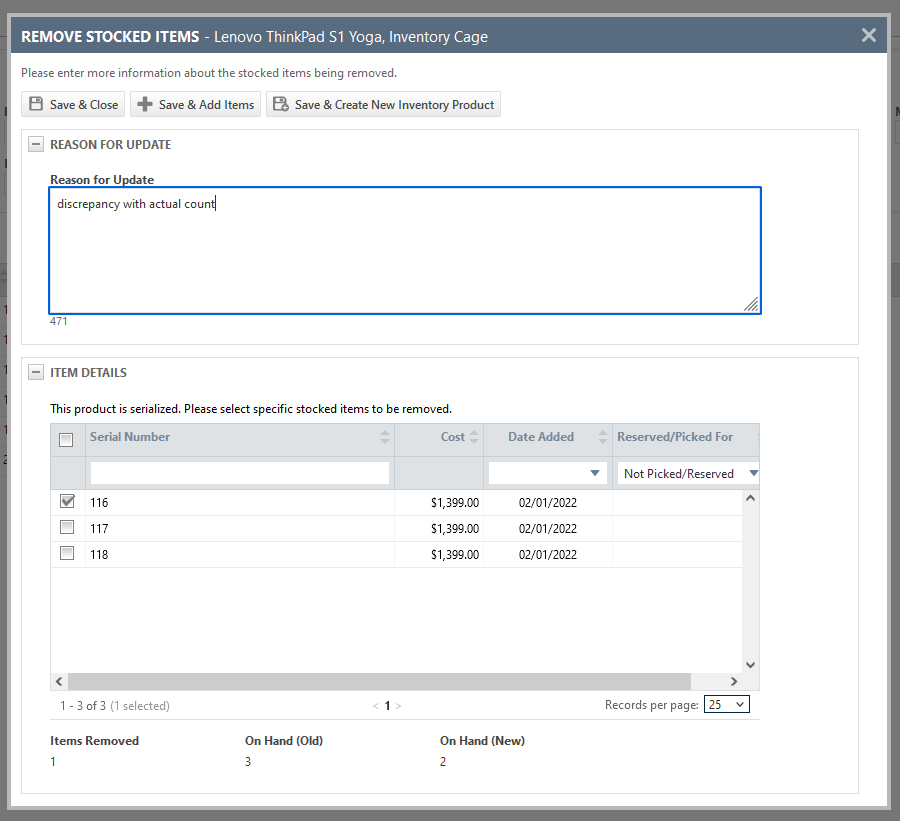
- Si el producto de inventario no está serializado, se verá así:
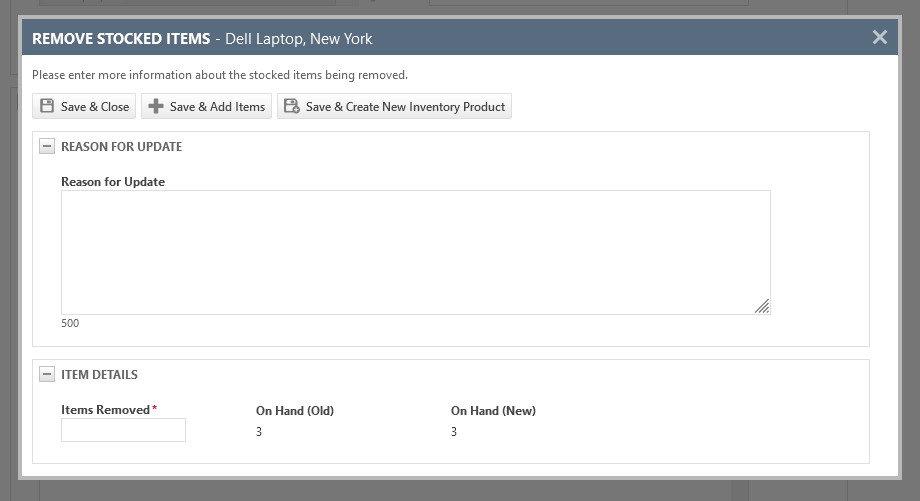
- Complete los siguientes campos:
| Campo | Descripción |
|---|---|
|
Motivo de actualización |
Este campo se muestra solamente si está habilitada la configuración Requerir/Pedir a los usuarios ingresar un motivo al actualizar manualmente la cantidad de disponibilidad de un elemento de inventario, o al cancelar el recibo del elemento de una orden de compra.. Es necesario cuando se añaden o eliminan manualmente elementos almacenados de un producto de inventario. NOTA Las actualizaciones al recuento de lo que está en existencia en inventario se rastrean en una traza de auditoría que puede verse en la página Transferencias y Actualizaciones de inventario. Seleccione la casilla Mostrar actualizaciones en existencia, y asegúrese de que la columna Nota de actualización aparezca en el Selector de columna. |
|
Detalles del elemento |
|
|
Casillas de selección (sólo serializado) |
Seleccione los elementos almacenados individuales que desee quitar. |
|
Números de serie (sólo serializados) |
Número de serieEl número de serie identifica un determinado artículo almacenado en su inventario, o un dispositivo instalado en una organización. Este campo sólo aparece si el producto asociado al dispositivo o artículo almacenado tiene activada la casilla Serializado. Los números de serie pueden tener hasta 100 caracteres de largo. Ingrese los números de serie de los elementos que se están agregando, separados con coma o saltos de línea. Dispositivos:
Inventario:
|
|
Elementos quitados |
El número de elementos almacenados que se van a quitar con la adición actual. Para elementos en serie, este campo es de sólo lectura. |
|
En existencia (Antiguo) |
En existencia (Antiguo)El número de elementos en existencia para el producto de inventario antes de esta operación. Este campo es de sólo lectura. |
|
En existencia (Nuevo) |
En existencia (Nuevo)Este número indica el recuento de elementos en existencia para el producto de inventario después de la adición o eliminación actual. A medida que se añaden o quitan números de serie o se actualiza el campo Elementos añadidos, se actualiza en tiempo real. El campo es de sólo lectura. |
- Haga clic en una de las opciones para Guardar.
- Si hace clic en Guardar y cerrar, la ventana de diálogo se guardará y se cerrará y la página Nuevo/Editar producto de inventario que hay detrás se cerrará también. Si este producto de inventario está serializado, los elementos seleccionados en la cuadrícula Detalles del elemento se establecerán como Quitados, Si no se serializa, los elementos almacenados más antiguos que no se hayan reservado, seleccionado o entregado se establecerán como Quitados. Se actualizará el valor En existencia del producto de inventario.
- Si hace clic en Guardar y agregar elementos, el cuadro de diálogo se guardará y se abrirá el cuadro de diálogo Agregar elementos almacenados para que pueda añadir elementos almacenados al mismo producto de inventario. Utilice esta opción cuando necesite añadir y quitar elementos del mismo producto de inventario.
- Si hace clic en Guardar y crear nuevo producto de inventario, el diálogo se guardará y se cerrará, y la página Nuevo producto de inventario se reabrirá para que pueda crear un nuevo producto de inventario. La funcionalidad será la misma que la de hacer clic en el botón Guardar y nuevo de la página Nuevo/Editar Producto de Inventario.
NOTA El artículo eliminado no se borra de su instancia de Autotask, pero no puede reservarse en presupuestos ni recogerse en cargos. Si más adelante intenta añadir un número de serie que coincida con un elemento quitado, se le pedirá que restaure el elemento quitado o que cree uno nuevo.